Topp 7 korrigeringar: Avblockera ett nummer på Android-telefon
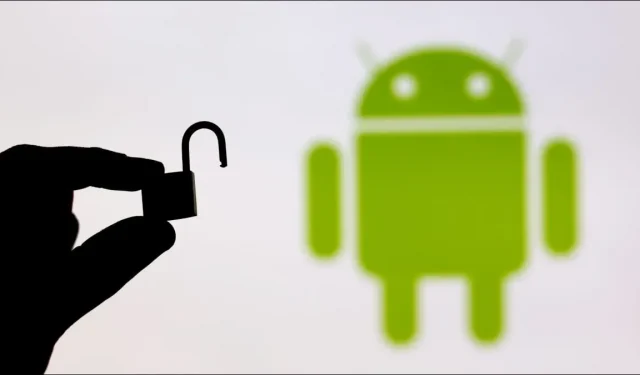
Om du inte vill ta emot samtal från ett specifikt telefonnummer kan du alltid spärra det. Om du är som de flesta andra har du förmodligen åtminstone några nummer på din blockerade lista.
Oavsett om det är en ex-pojkvän eller flickvän, en telefonförsäljare eller bara någon du inte vill prata med, finns det många skäl att blockera någons nummer.
När ett nummer försöker ringa dig kommer din telefon automatiskt att avvisa samtalet och sluta ta emot textmeddelanden från det numret på din Android.
Men tänk om du ändrade ditt hjärta? Vad händer om du av misstag blockerade en mycket bra vän i processen? Då är den här bloggen för dig.
Nedan finns en lista över sätt att avblockera ett nummer på en Android-telefon, en enkel uppgift gömd djupt i inställningarna.
sätt att avblockera ett nummer på Android:
- Använda appen Telefon eller Kontakter
- Använder den svarta listan
- Använder appen Google Kontakter
- Använda samtalsloggen
- Använder appen Meddelanden
- Använda tredjepartsapplikationer
- Utför en fabriksåterställning på din telefon
Vad exakt händer på din Android när du blockerar ett telefonnummer på din enhet?
När du blockerar ett telefonnummer på en Android-enhet kommer den som ringer inte längre att kunna kontakta dig via röstsamtal eller textmeddelanden.
Telefonen kommer automatiskt att dirigera den som ringer till din röstbrevlåda och de kommer inte att kunna lämna ett meddelande.
Dessutom kommer den som ringer inte att kunna se några nya textmeddelanden du skickar.
Var är min lista över blockerade nummer?
- För att hitta listan över blockerade nummer på din Android-telefon öppnar du appen Telefon och trycker på de tre prickarna i det övre högra hörnet.
- Välj ”Svart lista” från rullgardinsmenyn.
- Här ser du en lista över alla nummer du har blockerat. Du kan klicka på valfritt nummer för att avblockera det eller lägga till ett nytt nummer till den svarta listan.
Sätt att avblockera telefonnummer på Android
Vi har förberett för dig flera sätt att avblockera nummer och återställa uppringare till din fördel igen!
1. Använda appen Telefon eller Kontakter
Avblockera numret i Android- appen eller kontakter (beroende på din Android-modell) på din telefon. Det här är det enklaste sättet att avsluta jobbet utan att bli smutsig på händerna.
Stegen är:
- Öppna appen Telefon på din Android-enhet.
- Gå till listan med senaste eller senaste kontakter för att hitta numret på din Android-enhet som du vill avblockera.
- Klicka på numret du har blockerat
- Klicka på informationsikonen på skärmen (i-ikonen)
- På skärmen nedan klickar du på ikonen med tre prickar i det nedre högra hörnet av den blockerade personens profilsida.
- Klicka på ”Avblockera nummer”.
- Systemet kommer att be dig bekräfta.
- Bekräfta åtgärden genom att klicka på ”Avblockera” igen.
- Kontrollera nu om du kan avblockera ett nummer på en Android-enhet
Detta var det enklaste sättet att avblockera ett nummer på Android nu och i framtiden.
Tänk på att olika Android-modeller kan ha olika steg för att slutföra den här funktionen.
Även om nackdelen med denna metod är att du bara kan låsa upp nummer på Android en gång. Vi har listat olika andra metoder som passar dig om du vill låsa upp flera nummer.
2. Använda den svarta listan
Att navigera och ta bort nummer ett efter ett kan vara tråkigt och tidskrävande. Lyckligtvis finns det ett sätt att använda telefonappen för att låsa upp/låsa flera konton samtidigt.
Så här kan du göra det
- Öppna telefonappen på din Android-enhet.
- Klicka på inställningsikonen på sista sidan (övre högra hörnet)
- Klicka på ”Blockerade nummer” i appinställningarna.
- Klicka på alternativet Svartlista/Svartlista.
- På nästa skärm, kontrollera listan över blockerade nummer.
- Klicka på minustecknet eller raderingsikonen framför siffrorna du försöker avblockera.
- Kontrollera om du nu kan avblockera numret på din Android-telefon.
Därför var detta ett annat sätt att avblockera ett telefonnummer på din Android.
3. Använda appen Google Kontakter
Om du är som jag och all din mobildata säkerhetskopieras och säkerhetskopieras till Googles lagring, så är detta ett annat sätt att avblockera de nummer du vill ha på din Android-enhet.
Så här kan du göra det-
- Öppna appen Google Kontakter på din telefon.
- Klicka på hamburgermenyikonen i det övre vänstra hörnet av skärmen.
- Välj och öppna inställningar
- Gå till avsnittet Kontohantering.
- Klicka på Blockerade nummer i rullgardinsmenyn nedan.
- Klicka på kryssikonen bredvid de nummer du vill avblockera.
- Bekräfta steget.
- Kontrollera om du nu kan avblockera numret på din Android-telefon.
4. Använda samtalsloggen
Ja, du kan använda samtalsloggen på din mobila enhet för att låsa upp nummer på din enhet. Du kan bara göra detta om du nyligen har pratat med någon som du har blockerat.
Detta är en mycket enkel metod och här är hur du kan göra det
- Så vanligtvis kommer ett nummer som du nyligen har blockerat att dyka upp i din samtalslogg med en cirkel genom den, vilket indikerar att det har blockerats.
- Genom att klicka på numret får du möjlighet att avblockera.
- Klicka på upplåsningsikonen.
- Följ instruktionerna på skärmen.
- Kontrollera om du nu kan avblockera numret på din Android-telefon.
Nu kommer numret du behöver avblockeras och du kommer inte ha några problem att ta emot samtal eller fortsätta sms med personen på andra sidan.
5. Använda appen Meddelanden
Låt oss säga att du vill avblockera en person som du blockerat på grund av SMS/MSM-spam eller ett problem. Android lägger till numret i blockeringslistan i Meddelanden-appen på din telefon.
Så här är hur du kan använda meddelandeappen för att avblockera ett telefonnummer.
- Öppna meddelandeappen på din telefon.
- Tryck på menyikonen med tre punkter i det övre högra hörnet på skärmen.
- Välj Spam & Blocked i listan som visas.
- Välj konversationen med personen/organisationen du vill avblockera.
- Klicka på numret och välj avblockera.
- Kontrollera om du nu kan avblockera numret på din Android-telefon.
6. Användning av tredjepartsapplikationer
Det finns flera tredjepartsappar tillgängliga i din Androids playbutik som kan hjälpa dig i sådana fall.
Ett exempel på en populär och älskad app är Truecaller. Du kan enkelt ladda ner den här appen från Play Butik på din Android-smarttelefon.
Det här är stegen för att avblockera nummer med Truecaller -appen. Skaffa den här appen från Play Store och Apple Store.
- Öppna appen på din telefon.
- Längst ner på sidan klickar du på ”Lås” (nedre högra hörnet).
- Bläddra till nästa sida och leta efter alternativet Blacklist Management.
- Genom att klicka på det här alternativet får du upp alla nummer som du har blockerat på din telefon från allra första början.
- Precis som med blockeringslistan i telefonappen, tryck på minusknappen framför numren du vill avblockera.
- Bekräfta processen genom att trycka på YES.
- Kontrollera om du nu kan avblockera ett nummer på Android.
Du kan också använda den här appen som standardtelefonapp på din Android-smarttelefon. Andra applikationer inkluderar samtalsapp, samtalslock, etc.
7. Utför en fabriksåterställning på din telefon.
Det här alternativet erbjuds endast som en sista utväg om din telefon inte fungerar och du inte kan avblockera nummer med alla ovanstående metoder.
Jag rekommenderar också att du säkerhetskopierar innan du återställer telefonen. Detta säkerställer att alla dina viktiga filer och dokument är säkra.
Efter att du har övervägt alla konsekvenser och säkerhetskopierat dina data. Så här kan du utföra en fabriksåterställning på din telefon:
- Öppna din Android-enhets telefoninställningar.
- Navigera och hitta alternativet ”System” och klicka på det.
- Välj Återställ alternativ.
- Klicka sedan på ”Radera all data”. Detta kommer att återställa din telefon.
- Följ instruktionerna på skärmen och slutför proceduren.
- Kontrollera om du nu kan avblockera numret på din Android-telefon.
Slutsats
Nuförtiden, med så många spamsamtal, blockerar folk många telefonnummer varje vecka. Eller ibland kanske du har en vän eller familjemedlem som inte slutar kontakta dig även om du ber dem att sluta.
Ibland måste vi avblockera ett nummer på Android och ångra våra tidigare åtgärder, oavsett den ursprungliga orsaken. Följ alla lösningar för att avblockera blockerade nummer.



Lämna ett svar